win7 ie图标删不掉怎么办|win7 ie图标彻底删除的方法
时间:2016-12-28 来源:互联网 浏览量:
IE浏览器是Windows系统自带的浏览器,很多用户新装系统后,往往都会自己重新下载自己喜欢的浏览器,会把桌面上的IE图标也删除掉。但是对桌面IE图标进行右击删除时,却发现怎么也删不掉。下面小编就跟大家说说win7 ie图标删不掉怎么办。
电脑系统下载推荐:ghost win7系统镜像文件包
win7 ie图标彻底删除的方法:
第一步:按“win+R”打开运行窗口,输入“regedit”后按回车,打开注册表编辑器。
第二步:在注册表里面依次找到HKEY_LOCAL_MACHINE\SOFTWARE\Microsoft\Windows\CurrentVersion\Explorer\Desktop\NameSpace。
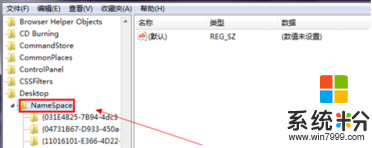
第三步:点击左上角的【文件】—【导出】,随便重命名后保存导出的注册表。注册表文件的后缀名是.reg.
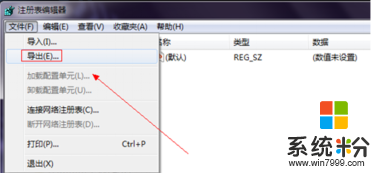
第四步:使用记事本打开刚刚保存的注册表,按“CTRL+F”组合键打开查找功能,在查找中输入“Internet Explorer”内容,找到相应的项目。注意到此时的文件名编号是{B416D21B-3B22-B6D4-BBD3-BBD452DB3D5B
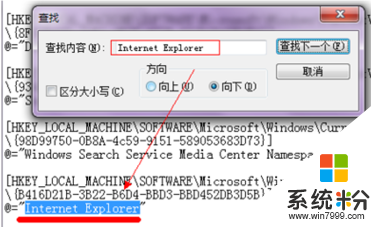
第五步:在注册表编辑器中找到原先查找的IE的注册信息的那个文件名。右击删除文件,刷新一下桌面,这时候IE图标就会消失了。
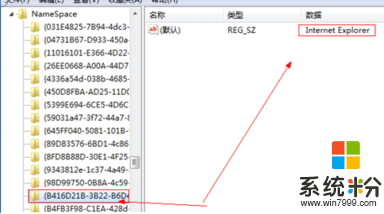
PS:注册表信息不可随意更改,更改前最好做好备份。
【win7 ie图标删不掉怎么办】按照上述步骤来设置就能完成了,希望以上的教程能帮到有需要的小伙伴。还有其他的官方电脑系统下载后使用的故障需要处理的话,欢迎上系统粉咨询。
相关教程
- ·win7ie图标无法删除怎么办?win7ie图标删除不了的解决方法
- ·win7桌面图标删不掉,桌面图标删不掉桌面办
- ·Win7桌面图标不能删除怎么解决 Win7桌面图标不能删除的解决办法
- ·win7桌面图标删不掉怎么办
- ·如何删除Win7系统不必要的输入法和删除或者彻底卸载输入法。 删除Win7系统不必要的输入法和删除或者彻底卸载输入法的方法。
- ·w7电脑桌面图标阴影怎么去掉|w7桌面图标阴影删除方法
- ·win7系统电脑开机黑屏 Windows7开机黑屏怎么办
- ·win7系统无线网卡搜索不到无线网络 Win7电脑无线信号消失怎么办
- ·win7原版密钥 win7正版永久激活密钥激活步骤
- ·win7屏幕密码 Win7设置开机锁屏密码的方法
Win7系统教程推荐
- 1 win7原版密钥 win7正版永久激活密钥激活步骤
- 2 win7屏幕密码 Win7设置开机锁屏密码的方法
- 3 win7 文件共享设置 Win7如何局域网共享文件
- 4鼠标左键变右键右键无法使用window7怎么办 鼠标左键变右键解决方法
- 5win7电脑前置耳机没声音怎么设置 win7前面板耳机没声音处理方法
- 6win7如何建立共享文件 Win7如何共享文件到其他设备
- 7win7屏幕录制快捷键 Win7自带的屏幕录制功能怎么使用
- 8w7系统搜索不到蓝牙设备 电脑蓝牙搜索不到其他设备
- 9电脑桌面上没有我的电脑图标怎么办 win7桌面图标不见了怎么恢复
- 10win7怎么调出wifi连接 Win7连接WiFi失败怎么办
Win7系统热门教程
- 1 新萝卜家园win7系统怎么改为代理服务器来隐藏自己电脑的真实ip 新萝卜家园win7系统改为代理服务器来隐藏自己电脑的方法
- 2 教你怎么来设置win7中的组策略
- 3 win7共享打印机xp xp和win7系统共享打印机的步骤
- 4笔记本win7 64位系统如何解决桌面图标变白的问题 笔记本win7 64位系统解决桌面图标变白的问题的方法
- 5求助win7 64位系统下载 请问怎么处理Win7 64位系统屏幕黑屏故障
- 6导致win7电脑黑屏的几种原因,解决win7电脑黑屏的几种方法
- 7win7自定义dpi怎么设置,win7系统dpi自定义方法
- 8解析win7 64位旗舰版系统下如何多条件搜索。 解析win7 64位旗舰版系统下怎么进行多条件搜索。
- 9笔记本电脑怎么用U盘装原版Win7系统教程笔记本电脑用U盘装原版Win7系统的方法
- 10Win7 Aero特效不显示怎么办
最新Win7教程
- 1 win7系统电脑开机黑屏 Windows7开机黑屏怎么办
- 2 win7系统无线网卡搜索不到无线网络 Win7电脑无线信号消失怎么办
- 3 win7原版密钥 win7正版永久激活密钥激活步骤
- 4win7屏幕密码 Win7设置开机锁屏密码的方法
- 5win7怎么硬盘分区 win7系统下如何对硬盘进行分区划分
- 6win7 文件共享设置 Win7如何局域网共享文件
- 7鼠标左键变右键右键无法使用window7怎么办 鼠标左键变右键解决方法
- 8windows7加密绿色 Windows7如何取消加密文件的绿色图标显示
- 9windows7操作特点 Windows 7的特点有哪些
- 10win7桌面东西都没有了 桌面文件丢失了怎么办
